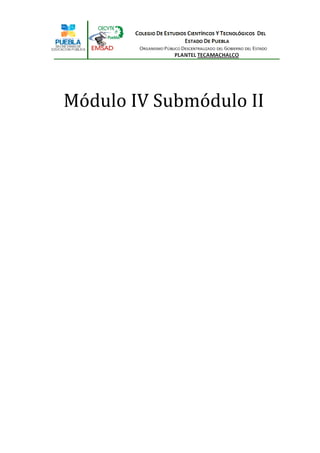
Practicas jesus
- 1. Módulo IV Submódulo II
- 2. NÚMERO DE LA PRÁCTICA 1 NOMBRE DE LA MANTENIMIENTO PREVENTIVO A LA TARJETA MADRE PRÁCTICA NOMBRE DEL ALUMNO JESUS VILLAFÁN LUNA GRUPO 5° “C” FECHA 14-SEPTIEMBRE-2012 HABILIDADES A DESARROLLAR APLICAR MANTENIMIENTO PREVENTIVO A LA TARJETA MADRE UTILIZANDO HERRAMIENTAS DE LIMPIEZA. MARCO TEÓRICO Una tarjeta madre es la plataforma sobre la que se construye la computadora, sirve como medio de conexión entre el microprocesador y los circuitos electrónicos de soporte de un sistema de cómputo en la que descansa la arquitectura abierta de la máquina también conocida como la tarjeta principal o "Placa Central" del computador. Existen variantes en el diseño de una placa madre, de acuerdo con el tipo de microprocesador que va a alojar y la posibilidad de recursos que podrá contener. Integra y coordina todos los elementos que permiten el adecuado funcionamiento de una PC, de este modo, una tarjeta madre se comporta como aquel dispositivo que opera como plataforma o circuito principal de una computadora. Físicamente, se trata de una placa de material sintético, sobre la cual existe un circuito electrónico que conecta diversos componentes que se encuentran insertados o montados sobre la misma, los principales son: Microprocesador o Procesador: (CPU– Unidad de Procesamiento Central) el cerebro del computador montado sobre una pieza llamada zócalo o slot Memoria principal temporal: (RAM– Memoria de acceso aleatorio) montados sobre las ranuras de memoria llamados generalmente bancos de memoria. Las ranuras de expansión: o slots donde se conectan las demás tarjetas que utilizará el computador como por ejemplo la tarjeta de video, sonido, modem, etc. Chips: como puede ser el BIOS, los Chipset o controladores. MATERIALES O EQUIPO O SUSTANCIAS HERRAMIENTA GABINETE DE COMPUTADORA. DESARMADOR DE CRUZ. BROCHA. ALCOHOL ISOPROPILICO. MATERIALES VARIOS. PROCEDIMIENTO
- 3. 1. 1 VERIFICAR QUE LA TOMA DE CORRIENTE ESTE DESCONECTADA ASI COMO TAMBIEN EL CABLE DEL MONITOR, RATON Y TECLADO ENTRE OTROS. 2. RETIRAR LOS TORNILLOS QUE SUJETAN LAS TAPAS DE LA CARCASA Y RETIRE LAS TAPAS. 3. SI ES LA PRIMERA VEZ QUE DA MANTENIMIENTO A ESA PC, UTILICE LA CINTA MASKIN TAPE Y ROTULE CADA CONECTOR QUE SE ENCUENTRE CONECTADO A LA TARJETA MADRE CON UN NOMBRE APROPIADO PARA IDENTIFICARLO AL MOMENTO DE ENSAMBLAR NUEVAMENTE LA PC. 4. UNA VEZ RETIRADOS TODOS LOS CABLES DE LA TARJETA MADRE PROCEDA A RETIRAR LOS TORNILLOS QUE SUJETAN A LA TARJETA MADRE CON LA CARCASA DE LA PC. 5. RETIRE LA TARJETA MADRE. 6. RETIRE LOS MODULOS DE MEMORIA PRESIONANDO HACIA ABAJO LAS PALANCAS HASTA QUE ESTE LIBRE EL MODULO. 7. UTILIZE LA BROCHA PARA REMOVER EL POLVO DE LOS COMPONENTES ELECTRONICOS DE LA TARJETA MADRE PROCURANDO NO GOLPEARLAS. 8. 9. 10. PROCEDA A ARMAR NUEVAMENTE LA PC. 11. EN UNA HOJA BLANCA DESCRIBA EL PROCESO DE ARMADO Y REALICE UN DIAGRAMA DE FLUJO. PONER AL FINAL REFLEXIÓN GRUPAL DE LA PRACTICA Y ENTREGAR AL FACILITADOR 5 MINUTOS ANTES DE FINALIZAR LA CLASE. DE FORMA INDIVIDUAL EXPLIQUE CON SUS PROPIAS PALABRAS LA IMPORTANCIA DE SEGUIR UN PROCEDIMIENTO DEFINIDO PARA REALIZAR UNA ACTIVIDAD. ENTREGAR EN FORMATO DE REPORTE COMO TAREA. DIBUJOS O ESQUEMAS Captura de imágenes de la práctica realizada.
- 4. CONCLUSIONES (del alumno) En el mantenimiento preventivo a la tarjeta madre, se realizó para prevenir problemas que puedan presentar a futuro, causados por suciedad, polvo, etc. Esto es muy benéfico para el ordenador y el usuario ya que si se realiza este mantenimiento, el ordenador se mantendrá en óptimas condiciones y siempre estará listo y bien para el uso que el usuario le dé.
- 5. PASOS QUE SE REALIZARON PARA ARMAR EL EQUIPO: Implantar la tarjeta madre dentro del gabinete. Poner tornillos para que quede sujeta latargeta madre. Poner memorias RAM y tarjetas de red. Conctar los cables correspondientes a la tarjeta madre (IDE, ATA, leds, etc.). Conectar cables de corriente ala tarjeta madre y a cada dispositvo de nuestro ordenador. Sercionarnos de que los cables estan completamente conctados. Poner la tapa para cerrar nuestro gabinete. Poner tornillos para que la tapa no se pueda caer. Limpiar el gabinete por fuera. Conectar cable VGA, PS/2 (teclado y mouse), y cable de corriente. Encender nuestro ordenador para ver si funcionar correctamente. Una vez visto que nuestro ordenador funcionar correctamente, lo apagaremos.
- 6. NÚMERO DE LA PRÁCTICA 2 NOMBRE DE LA MANTENIMIENTO PREVENTIVO A LA FUENTE DE ALIMENTACIÓN. PRÁCTICA NOMBRE DEL ALUMNO JESUS VILLAFÁN LUNA GRUPO 5° “C” FECHA 14-SEPTIEMBRE-2012 HABILIDADES A DESARROLLAR APLICAR MANTENIMIENTO PREVENTIVO A LA FUENTE DE ALIMENTACIÓN UTILIZANDO AIRE COMPRIMIDO. MARCO TEÓRICO En electrónica, una fuente de alimentación es un dispositivo que convierte la tensión alterna de la red de suministro, en una o varias tensiones, prácticamente continuas, que alimentan los distintos circuitos del aparato electrónico al que se conecta (ordenador, televisor, impresora, router, etc.). Una especificación fundamental de las fuentes de alimentación es el rendimiento, que se define como la potencia total de salida entre la potencia activa de entrada. Como se ha dicho antes, las fuentes conmutadas son mejores en este aspecto. El factor de potencia es la potencia activa entre la potencia aparente de entrada. Es una medida de la calidad de la corriente. Aparte de disminuir lo más posible el rizado, la fuente debe mantener la tensión de salida al voltaje solicitado independientemente de las oscilaciones de la línea, regulación de línea o de la carga requerida por el circuito, regulación de carga. MATERIALES O EQUIPO O SUSTANCIAS HERRAMIENTA FUENTE DE ALIMENTACIÓN. AIRE COMPRIMIDO. BROCHA. MATERIALES VARIOS. PROCEDIMIENTO 1. RETIRAR TODOS LOS CABLES DE LA FUENTE DE ALIMENTACIÓN CONECTADOS A LA TARJETA MADRE. 2. RETIRAR LOS TORNILLOS QUE SUJETAN A LA FUENTE DE ALIMENTACIÓN DEL GABINETE. 3. SE BUSCA UN LUGAR AL AIRE LIBRE. 4. SE PROCEDE A INTRODUCIR UN DESARMADOR ENTRE LAS RENDIJAS DEL VENTILADOR PARA EVITAR QUE SE MUEVA CUANDO SE LE APLIQUE AIRE COMPRIMIDO. 5. HACIENDO USO DEL AIRE COMPRIMIDO SE PROCEDE A HECHAR AIRE ENTRE LAS RENDIJAS DEL VENTILADOR PARA RETIRAR EL POLVO ACUMULADO.
- 7. 6. UNA VEZ HECHO ESTO REGRESAR AL TALLER PARA CONTINUAR LA PRACTICA. 7. HACIENDO USO DE LA BROCHA SE PROCEDE A LIMPIAR LAS TERMINALES DE LA FUENTE DE ALIMENTACIÓN. 8. SE VERIFICA QUE LOS CABLES NO SE ENCUENTREN RIGIDOS. 9. COLOCAR NUEVAMENTE LA FUENTE DE ALIMENTACIÓN EN SU LUGAR. 10. EN UNA HOJA BLANCA DESCRIBA EL PROCESO DE ARMADO Y REALICE UN DIAGRAMA DE FLUJO. PONER AL FINAL REFLEXIÓN GRUPAL DE LA PRACTICA Y ENTREGAR AL FACILITADOR 5 MINUTOS ANTES DE FINALIZAR LA CLASE. 11. DE FORMA INDIVIDUAL EXPLIQUE POR QUE SE EVITA EL MOVIMIENTO DEL VENTILADOR DE LA FUENTE DE ALIMENTACIÓN CUANDO SE LE APLICA AIRE COMPRIMIDO. ENTREGAR EN FORMATO DE REPORTE COMO TAREA. DIBUJOS O ESQUEMAS Captura de imágenes de la práctica realizada. CONCLUSIONES (del alumno) Al aplicar mantenimiento preventivo a la fuente de poder, pude darme cuenta de que los circuitos que hay dentro de la fuente de poder, son muy importantes para el buen funcionamiento de ella, puesto que si no se aplica este mantenimiento, reduce su buen funcionamiento y el tiempo que pueda tardar funcionando. Pero debemos de abrir nuestra fuente de poder para que apliquemos una buena limpieza, ya que si la dejamos cerrada y aplicamos aire comprimido de nada servirá porque de nuevo todo el polvo y
- 8. pelusas se quedaran dentro. PASOS PARA EL PROCESO DE ARMADO DE LA FUENTE DE PODER: Una vez limpiada completamente nuestra fuente de poder, colocamos su tapa asegurandonos de que envone correctamente. Colocar los tornillos para que la tapa no se salga. Serciorarnos de que la fuente de poder quedo ien cerrada. Colocar la fuente de poder dentro del gabinete. Poner los tornillos parar que la fuente de poder quede asegurada al gabinete. Conectar los cables correspondientes a la tarjeta madre y dispositivos que se encuentran en nuestro gabinete. Serciorarnos de que los cables se conectaron correctamente. Poner la tapa de nuestro gabinete para cerrarlo. Asegurar la tapa con los tornillos. Conectar cable de corriente a la fuente de poder. Encender nuestro ordenador, para ver si hay algun error. Una vez visto que no hay errores apagar nuestro equipo de computo.
- 9. NÚMERO DE LA PRÁCTICA 3 MANTENIMIENTO PREVENTIVO A LA UNIDAD LECTORA DE CD-ROM Y/O NOMBRE DE LA DVD PRÁCTICA NOMBRE DEL ALUMNO JESUS VILLAFÁN LUNA GRUPO 5° “C” FECHA 14-SEPTIEMBRE-2012 HABILIDADES A DESARROLLAR APLICAR MANTENIMIENTO PREVENTIVO A LA UNIDAD DE CD-ROM Y/O DVD IDENTIFICANDO LOS ELEMENTOS QUE LO COMPONEN. MARCO TEÓRICO La unidad lectora de CD-ROM es un aparato mitad mecánico y mitad electrónico por lo que algunas de sus piezas mecánicas llegan a fallar por el desgaste de su mecanismo o por algún agente externo como el usuario, la parte electrónica, en especifico el lente óptico o laser es un dispositivo tan sensible que una leve desviación en la dirección de su haz de luz provoca que no se puedan leer la información de los discos. Se trata de aquellos dispositivos que son capaces de leer, escribir y reescribir datos por medio de un rayo láser en las superficie plástica de un disco. Estas unidades pueden estar montadas dentro del gabinete de la computadora, estar adaptadas en un case 5.25" para funcionar de manera externa ó bien, ser una unidad externa de fábrica. Estas unidades se conectan a la computadora y permiten el uso de diversos tipos de discos, como DVD-ROM, CD-ROM, etc. MATERIALES O EQUIPO O SUSTANCIAS HERRAMIENTA UNIDAD LECTORA DE CD-ROM Y/O DVD. JUEGO DE DESARMADORES DE VARIOS TAMAÑOS AIRE COMPRIMIDO. LIQUIDO LIMPIADOR DE LASER. COTONETES. MATERIALES VARIOS. PROCEDIMIENTO 1. VERIFICAMOS QUE LA PC NO SE ENCUENTRE CONECTADA A LA TOMA DE ENERGIA ELECTRICA, PORTERIORMENTE PROCEDEMOS A RETIRAR LAS CONEXIONES DE LA PARTE TRASERA DEL GABINETE 2. RETIRAMOS LAS TAPAS DEL GABINETE PARA TENER ACCESO A LOS COMPONENTES INTERNOS DE LA PC.
- 10. 3. RETIRAMOS EL PANEL FRONTAL DEL GABINETE O TORRE Y PROCEDEMOS TAMBIEN A RETIRAR LOS TORNILLOS QUE SUJETAN EL CHASIS DE LA UNIDAD DE CD-ROM CON LA BAHIA DEL GABINETE. 4. DESCONECTAMOS EL CABLE DE ALIMENTACION Y EL BUS DE DATOS Y PROCEDEMOS A RETIRAR LA UNIDAD CON MUCHO CUIDADO. 5. SACAMOS LA BANDEJA DE ENTRADA, PARA ELLO CON AYUDA DE UN CLIP QUE PREVIAMENTE HEMOS ENDERESADO, LO INTRODUCIMOS POR EL ORIFICIO QUE SE ENCUENTRA EN LA PARTE FRONTAL DE LA UNIDAD DE CD-ROM. 6. AHORA PROCEDEMOS A RETIRAR EL PLASTICO NEGRO CON LO CUAL VISUALIZAMOS LA LENTE Y EL MOTOR. 7. RETIRAMOS LA CARCASA DE LA UNIDAD DE CD-ROM. 8. CON AYUDA DEL AIRE COMPRIMIDO, PRODECEMOS A RETIRAR EL POLVO DE LAS PARTES MECANICAS DE LA UNIDAD DE CD-ROM. 9. TOMAMOS UN COTONETE Y LO INTRODUCIMOS EN EL LIQUIDO LIMPIADOR PROCURANDO NO EL COTONETE NO ESTE COMPLETAMENTE MOJADO, POSTERIORMENTE LIMPIAMOS LA LENTE DEL LASER CON EL COTONETE HUMEDECIDO PRESIONANDO UN POCO Y HACIENDO UN MOVIMIENTO CIRCULAR SOBRE LA LENTE. 10. NOS ASEGURAMOS QUE NO SE ENCUENTRE NINGUN CABLE FLEXIBLE DESCONECTADO Y PROCEDEMOS A ARMAR LA UNIDAD DE CD-ROM. 11. LO COLOCAMOS NUEVAMENTE EN LA BAHIA Y CONECTAMOS TANTO EL CABLE DE ALIMENTACION COMO EL DE DATOS. COLOCAMOS LAS TAPAS DEL GABINETE Y COMPROBAMOS QUE TODO FUNCIONE BIEN. DIBUJOS O ESQUEMAS Captura de imágenes de la práctica realizada.
- 11. CONCLUSIONES (del alumno) Durante la aplicación de mantenimiento preventivo a la unidad óptica, hubo un poco de dificultad para quitar las carcasas de la unidad. Pero no fue un impedimento para realizar la limpieza; como se muestra en las imágenes, se llevó a cabo la limpieza interna y externa de la unidad óptica. La importancia de la limpieza en las unidades ópticas es muy esencial, para su buen funcionamiento, ya que en algunas ocasiones, la unidad óptica puede tener fallas al hacer uso de ella.
- 12. NÚMERO DE LA PRÁCTICA 4 NOMBRE DE LA MANTENIMIENTO PREVENTIVO AL MONITOR. PRÁCTICA NOMBRE DEL ALUMNO JESUS VILLAFÁN LUNA GRUPO 5° “C” FECHA 14-SEPTIEMBRE-2012 HABILIDADES A DESARROLLAR APLICAR MANTENIMIENTO PREVENTIVO AL MONITOR UTILIZANDO MATERIALES DE LIMPIEZA. MARCO TEÓRICO EL MONITOR ES UN DISPOSITIVO DE SALIDA, POR LO TANTO ES DE GRAN IMPORTANCIA PARA NOSOTROS YA QUE SIN EL NO PODRÍAMOS VISUALIZAR EL RESULTADO DE UNA OPERACIÓN, UN TEXTO, IMAGEN, ETC. EXISTEN EN EL MERCADO MUCHOS Y MUY VARIADOS TIPOS DE MONITOR POR LO QUE EL PROCEDIMIENTO DE LIMPIEZA DEPENDERÁ EN MUCHO DE LA TECNOLOGIA DEL PROPIO MONITOR. AQUÍ APLICAREMOS MANTENIMIENTO PREVENTIVO AUN MONITOR TRC. EL MONITOR DE COMPUTADORA ES UN VISUALIZADOR QUE MUESTRA AL USUARIO LOS RESULTADOS DEL PROCESAMIENTO DE UNA COMPUTADORA MEDIANTE UNA INTERFAZ. MATERIALES O EQUIPO O SUSTANCIAS HERRAMIENTA MONITOR. BROCHA. AIRE COMPRIMIDO. FRANELA. ESPUMA LIMPIADORA. PROCEDIMIENTO 1. ASEGURESE QUE EL MINITOR NO SE ENCUENTRA CONECTADO A LA TOMA DE CORRIENTE, SI LO ESTA, PROCEDA A DESCONECTARLO. 2. LLEVE EL MONITOR A UN ESPACIO ABIERTO Y COLOQUELO SOBRE UNA SUPERFICIE SECA Y PLANA, DE PREFERENCIA SOBRE UNA MESA. 3. CON AYUDA DEL AIRE COMPRIMIDO Y UNA BROCHA PROCEDA A LIMPIAR LAS RENDIJAS DEL MONITOR APOYANDOSE DE LA BROCHA Y CON EL AIRE COMPRIMIDO APLIQUE AIRE POR ENTRE LAS RENDIJAS PROCURANDO HACERLO DE FORMA LATERAL.TERMINADO EL PROCEDIMIENTO REGRESE AL TALLER.
- 13. 4. CON AYUDA DE LA BROCHA Y LA FRANELA RETIRE EL POLVO Y MATERIALES EXTRAÑOS DE LAS ESQUINAS DE LA PANTALLA. 5. AÑADE ALCOHOL ISOPROPILICO A UNA FRANELA Y PROCEDA A LIMPIAR LA CARCASA Y PANTALLA DEL MONITOR. 6. HAGA UNA INSPECCIÓN VISUAL DE CABLE VGA PROCURANDO NOTAR SI TIENE RAZGADURAS O SI ALGUN PIN DEL CONECTOR ESTA DOBLADO O ROTO. 7. UNA VEZ DESCARTADO ALGUNA FALLA PROCEDA A COLOCAR EL MONITOR EN SU LUGAR. 8. DE FORMA INDIVIDUAL HAGA UNA INVESTIGACIÓN EN INTERNET SOBRE MONITORES Y EXPLIQUE LAS DIFERENCIAS ENTRE EL MONITOR TRC Y EL LCD. ENTREGAR EN FORMATO DE REPORTE COMO TAREA. NOTA: EL REPORTE DE TAREA ES SOLO LA EXPLICACIÓN DE LAS DIFERENCIAS MAS NO LA INVESTIGACION DE LOS MONITORES. DIBUJOS O ESQUEMAS Captura de imágenes de la práctica realizada. CONCLUSIONES (del alumno) Al aplicar mantenimiento preventivo al monitor, me di cuenta de que esta limpieza es muy importante, para que nuestro monitor se mantenga en un buen estado y perdure durante más tiempo, para que de esta forma pueda ser usado por el usuario. El monitor es muy esencial para nuestro ordenador, ya que con ayuda del monitor podemos visualizar la interfaz de nuestro S.O., software de aplicación, documentos, etc.
- 14. DIFERENCIAS DE MONITORES Las LCD no pestañean debido a que todos los píxeles se actualizan por separado, mientras que la CRT tiene que estar constantemente actualizando la pantalla completa con 3 lanzadores de electrones, cada uno de diferente color, rojo, verde y azul. También puede verse como la pantalla se actualiza tomando una cámara de video y ver la CRT a través de la cámara. En tiempo real esto es muy rápido e invisible al ojo humano en la mayoría de las situaciones, pero en la cámara de video se ve lento y se puede notar la diferencia de brillo entre cada cuadro. Las LCD están hechas de millones de pequeños píxeles coloreados que son iluminados con una luz trasera. Ellos son totalmente proporcionales en toda la superficie, así que la imagen se ve igual en cualquier sección de la pantalla. CRT usa un lanzador de electrones que proyecta una serie de colores a un lente curvo. Las CRT más nuevas traen un lente especial que convierte las imágenes de una superficie curva en una de superficie plana. Debido a esto, cuando te mueves lejos del centro de la pantalla, pierde definición y se torna borroso. Las LCD corren a una resolución original, mientras que las CRT comprimen la imagen a medida que se aumenta la resolución, haciéndola menos definida y más borrosa a altas resoluciones. La única parte de una LCD que se pone vieja es la luz trasera. Comúnmente las LCD tienen una luz trasera que tienen una vida media de unas 50.000 horas. Después de ese periodo de tiempo, la LCD solo perderá la mitad del brillo. Si la luz trasera muere en una LCD, esta puede ser reemplazada. Las CRT se ponen viejas de 2 maneras: Una capa de óxido se forma en el cátodo de la pistola de electrones, bajando el flujo del lanzador; y el fósforo se pone viejo y se vuelve menos eficiente. La mayoría de las CRT tienen una vida media de unas 10.000 y 20.000 horas. Después de ese tiempo, la pantalla puede perder brillo y/o calidad de imagen. Como puede verse, una LCD puede durar de 2 a 5 veces más que una CRT. La energía necesaria para usar una LCD es 1/3 que la necesaria para una CRT. Debido a la menor energía necesaria, menos calor es emitido. Una LCD es esencialmente libre de emisiones, mientras que un monitor CRT puede generar emisiones eléctricas, magnéticas, e incluso de rayos X debido al alto voltaje necesario para manejar la CRT. La LCD no causa interferencia electromagnética en las palabras (no más dolores de cabeza).
- 15. Como todos saben, las LCD son mucho más delgadas que las CRT. Además pueden ser adaptadas de muchas formas para las necesidades del usuario. Incluso puedes comprar una montura de pared para poner tu pantalla donde se te ocurra. LCD no son solo más delgadas, sino que más largas también. CRT son frecuentemente medidas por el tamaño que pueden mostrar, siendo este más pequeño que el descrito. LCD son medidas por el área de visión, así que una pantalla de 20” LCD es más grande que una CRT de 20”. La única ventaja de las CRT es el tiempo de respuesta, los niveles de negro, y el precio. En estos momentos, una CRT promedio tiene un tiempo de respuesta de unos 2ms, y puede tener un porcentaje de contraste de 1000:1, y una LCD puede costar 2 veces lo que una CRT con la misma resolución recomendada. Las CRT ya son maduras en tecnología, así que no habrán grandes cambios en entregas posteriores. LCD es una nueva tecnología y cada entrega es un avance en la tecnología LCD. Como nueva tecnología es liberada, las LCD se vuelven mejores y más accesibles monetariamente, y funcionaran mejor que las CRT.